Gira tus vídeos en línea gratis.
Rota tus vídeos vertical y horizontalmente con el sencillo editor en línea de Adobe Express. No se requiere experiencia previa en diseño.

Cómo girar un vídeo.
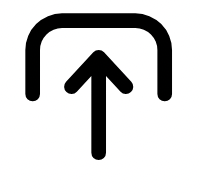
1. Carga tus recursos multimedia.
Sube un vídeo desde tu dispositivo o explora miles de vídeos gratuitos de Adobe Stock y encuentra el vídeo perfecto para tu proyecto.

2. Rota el vídeo.
Selecciona el vídeo y, después, pasa el ratón por cualquier esquina del vídeo hasta que aparezca el icono de rotación. Haz clic en él y arrástralo hacia la izquierda o la derecha para girar el vídeo en el ángulo que desees.

3. Sigue editando.
Descarga al instante tu vídeo recién rotado o sigue editándolo.

Gira vídeos sin esfuerzo.
¿Has grabado la toma perfecta, pero está un poco inclinada? Con la ayuda de Adobe Express, solo tienes que seleccionar el clip de vídeo y arrastrar cualquier esquina para girarlo hasta el ángulo deseado. Centra los vídeos para mantener la coherencia del contenido. Gira las secuencias 90 o 180 grados para orientarlas en vertical u horizontal en función de las plataformas sociales en las que vayas a publicar el vídeo.
Añade rápidamente efectos de mejora a tus vídeos.
Activa el menú Ajustes para ver más opciones de personalización. Ilumina un vídeo oscuro mediante los controles deslizantes de brillo y sombras. Utiliza la opción Enfocar para definir las escenas borrosas. Juega con los efectos de ajuste para desarrollar tu propio estilo de edición.


Descubre aún más opciones de personalización de vídeos.
Voltea vídeos en horizontal o vertical con un solo toque. Muestra tus vídeos a pantalla completa con la función de relleno. Incluso puedes ajustar el volumen y la opacidad de tus clips de vídeo con el menú deslizante para llamar la atención sobre otros elementos de tu proyecto visual. No es necesario tener experiencia previa en diseño.
Destaca con efectos de animación.
Añade animación a cualquier elemento de tu vídeo para hacerlo más entretenido. Crea un vídeo llamativo y moderno con efectos de transición que puedes añadir a texto, gráficos, imágenes e iconos. Descubre lo fácil que es realizar ediciones de vídeo impresionantes y de calidad profesional en Adobe Express.
